Mudanças entre as edições de "Modulo Web - Converter Proposta Comercial Plano"
(alteração do texto) |
(refinamento) |
||
| (6 revisões intermediárias por 2 usuários não estão sendo mostradas) | |||
| Linha 1: | Linha 1: | ||
| − | |||
| − | |||
| − | |||
{| style="margin-top:5px; width:34%; margin-bottom:2px; margin-left:auto; margin-right:auto" | {| style="margin-top:5px; width:34%; margin-bottom:2px; margin-left:auto; margin-right:auto" | ||
|class="fundologo" style="background-repeat:no-repeat; background-position:-40px -15px; width:100%; border:1px solid #D2D2D2; vertical-align:top; -moz-border-radius: 10px; -webkit-border-radius: 10px; border-radius:10px;box-shadow:0 1px 3px rgba(0, 0, 0, 0.35)" | | |class="fundologo" style="background-repeat:no-repeat; background-position:-40px -15px; width:100%; border:1px solid #D2D2D2; vertical-align:top; -moz-border-radius: 10px; -webkit-border-radius: 10px; border-radius:10px;box-shadow:0 1px 3px rgba(0, 0, 0, 0.35)" | | ||
| − | [[Arquivo: | + | [[Arquivo:ispintegrator.png|center]] |
|} | |} | ||
| Linha 19: | Linha 16: | ||
|} | |} | ||
| + | __TOC__ | ||
== Converter a Proposta Comercial em Plano == | == Converter a Proposta Comercial em Plano == | ||
| Linha 24: | Linha 22: | ||
| − | + | No Integrator Web verifique que foi inserida a aba '''Proposta,''' que o técnico pode converter o plano pretendido pelo cliente.<br> | |
| − | + | [[Arquivo:propostacomercial11.png]]<br> | |
| − | [[Arquivo:propostacomercial11.png]] | + | Caminho a Seguir: INTEGRATOR WEB / PROSPECTO / PESQUISAR PROSPECTO / PROPOSTA COMERCIAL<br> |
| − | |||
| − | Caminho a Seguir: INTEGRATOR WEB / PROSPECTO / PESQUISAR PROSPECTO / PROPOSTA COMERCIAL | ||
| − | |||
| − | |||
| − | |||
| − | |||
| − | |||
| − | |||
| − | |||
| − | |||
| − | |||
| − | |||
| − | |||
| − | |||
| − | |||
| − | |||
| − | |||
| − | |||
| − | |||
| − | |||
| − | |||
| − | |||
| − | |||
| − | |||
| − | [[Arquivo: | + | Ao clicar na '''Proposta Comercial''', vai exibir a tela para '''Adicionar''' uma nova proposta ou verificar quais as propostas feitas anteriormente.<br> |
| + | [[Arquivo:propostacomercial12.png]]<br> | ||
| + | Caminho a Seguir: INTEGRATOR WEB / PROSPECTO / PESQUISAR PROSPECTO / PROPOSTA COMERCIAL<br> | ||
| − | |||
| + | As propostas comerciais que foram pretendidas e não foram finalizadas, ficam armazenadas e aguardando a aprovação do cliente. <br> | ||
| + | [[Arquivo:propostacomercial15.png]]<br> | ||
| + | Caminho a Seguir: INTEGRATOR WEB / PROSPECTO / PESQUISAR PROSPECTO / PROPOSTA COMERCIAL<br> | ||
| − | |||
| − | [[Arquivo: | + | Ao inserir uma nova '''Proposta Comercial''' deve adicionar o '''Contato''' e alterar o '''Status de Aprovação''', quando o cliente aceitar a proposta, o '''Status''' deve ser alterado para '''Aprovado'''.<br> |
| + | * Todas as Palavras ou Frases em Negrito são de Preenchimento '''Obrigatório'''. | ||
| + | * Esta tela vai exibir quando clicar em '''Modificar (Gerar uma Nova Proposta)'''. | ||
| + | * O Status de aprovação tem que ser alterado para aprovado, caso contrário não exibe o plano do Serviço Proposto.<br> | ||
| + | [[Arquivo:propostacomercial1.png]]<br> | ||
| + | Caminho a Seguir: INTEGRATOR WEB / PROSPECTO / PESQUISAR PROSPECTO / PROPOSTA COMERCIAL<br> | ||
| − | |||
| + | Nos '''Serviços''' Propostos deve '''Adicionar''' ou '''Editar''' o Serviço Proposto que o cliente está solicitando.<br> | ||
| + | [[Arquivo:propostacomercial2.png]]<br> | ||
| + | Caminho a Seguir: INTEGRATOR WEB / PROSPECTO / PESQUISAR PROSPECTO / PROPOSTA COMERCIAL<br> | ||
| − | |||
| − | [[Arquivo:propostacomercial14.png]] | + | O '''Serviço de Interesse''' deve ser preenchido para o qual teve interesse ou o que o cliente já estava disposto a contratar.<br> |
| + | [[Arquivo:propostacomercial14.png]]<br> | ||
| + | Caminho a Seguir: INTEGRATOR WEB / PROSPECTO / PESQUISAR PROSPECTO / PROPOSTA COMERCIAL<br> | ||
| − | |||
| + | Nos '''Detalhes da Proposta''', pode inserir a proposta negociada com o cliente e se tem '''Condições Especiais''' na contratação do plano.<br> | ||
| + | [[Arquivo:propostacomercial3.png]]<br> | ||
| + | Caminho a Seguir: INTEGRATOR WEB / PROSPECTO / PESQUISAR PROSPECTO / PROPOSTA COMERCIAL<br> | ||
| − | |||
| − | [[Arquivo: | + | Se preferir '''Enviar E-mail''' de confirmação da solicitação, neste campo pode elaborar o e-mail referente ao pedido.<br> |
| + | [[Arquivo:propostacomercial4.png]]<br> | ||
| + | Caminho a Seguir: INTEGRATOR WEB / PROSPECTO / PESQUISAR PROSPECTO / PROPOSTA COMERCIAL<br> | ||
| − | |||
| + | Ao clicar no menu para alterar o '''Status''', vai exibir as categorias para o qual podem ser modificadas:<br> | ||
| + | * '''Aprovado:''' O prospecto que se torna cliente aprovado, não há possibilidade de alterar o Status após salvo para '''Aguardando Aprovação''' - por exemplo. | ||
| + | * '''Aguardando Aprovação:''' O prospecto ainda não deu a resposta, aguardando retorno para alterar o Status. | ||
| + | * '''Recusado:''' O prospecto não aceitou a proposta e automaticamente encerra a proposta, não podendo voltar/retornar para '''Aguardando Aprovação''' - por exemplo.<br> | ||
| + | [[Arquivo:propostacomercial16.png]] [[Arquivo:propostacomercial10.png]]<br> | ||
| + | Caminho a Seguir: INTEGRATOR WEB / PROSPECTO / PESQUISAR PROSPECTO / PROPOSTA COMERCIAL<br> | ||
| − | |||
| − | [[Arquivo: | + | Quando alterar o Status para cliente, verifique que fica desabilitado o Status, para mostrar que o plano já foi convertido para aprovado ou para recusado.<br> |
| + | [[Arquivo:propostacomercial21.png]]<br> | ||
| + | Caminho a Seguir: INTEGRATOR WEB / PROSPECTO / PESQUISAR PROSPECTO / PROPOSTA COMERCIAL<br> | ||
| − | |||
| + | Para exibir o '''Documento''' da Solicitação da proposta clique no menu para exibir o documento, este documento é padronizado somente com os dados de interesse.<br> | ||
| + | [[Arquivo:propostacomercial17.png]] [[Arquivo:propostacomercial19.png]]<br> | ||
| + | Caminho a Seguir: INTEGRATOR WEB / PROSPECTO / PESQUISAR PROSPECTO / PROPOSTA COMERCIAL<br> | ||
| − | |||
| − | + | Para '''Converter a Proposta Comercial''' em '''Plano''' clique no menu para converter o plano para o cliente.<br> | |
| + | * Só consigo converter um Plano se a proposta tiver '''Aprovada'''<br> | ||
| + | [[Arquivo:propostacomercial18.png]]<br> | ||
| + | Caminho a Seguir: INTEGRATOR WEB / PROSPECTO / PESQUISAR PROSPECTO / PROPOSTA COMERCIAL<br> | ||
| − | |||
| − | : | + | Selecione o plano que deve ser convertido e adicione o plano para adicionar e confirmar a proposta comercial em plano.<br> |
| + | [[Arquivo:propostacomercial7.png]] [[Arquivo:propostacomercial8.png]]<br> | ||
| + | Caminho a Seguir: INTEGRATOR WEB / PROSPECTO / PESQUISAR PROSPECTO / PROPOSTA COMERCIAL<br> | ||
| − | |||
| − | [[Arquivo: | + | Neste campo a configuração do plano com os dados que foram negociados e inserção dos dados de instalação. |
| + | [[Arquivo:propostacomercial9.png]]<br> | ||
| + | Caminho a Seguir: INTEGRATOR WEB / PROSPECTO / PESQUISAR PROSPECTO / PROPOSTA COMERCIAL<br> | ||
| − | + | == Regra == | |
| − | + | * Quando no cadastro (Wizard) da Proposta não marco o '''enviar e-mail''', depois que a proposta tiver gerada não posso reenviar (ver na lista de proposta que tem o botão reenviar e-mail) | |
| − | + | * Só consigo converter um Plano se a proposta tiver '''Aprovada'''. | |
| − | + | * '''Status:''' | |
| − | + | :* Proposta recusada não pode mudar de status; | |
| − | + | :* Proposta aprovada pode mudar de status; | |
| − | + | * Uma proposta convertida mesmo que parcial (nem todos os serviços de interesse viraram plano) não permite converter novamente. Pois, a proposta é convertida com o Serviço de Interesse. | |
| − | |||
| − | |||
| − | |||
| − | |||
| − | |||
| − | |||
| − | |||
| − | |||
| − | |||
| − | |||
| − | |||
| − | |||
| − | |||
| − | |||
| − | |||
| − | |||
| − | |||
| − | |||
| − | |||
| − | |||
| − | |||
| − | |||
| − | |||
| − | |||
| − | |||
| − | |||
| − | |||
| − | |||
| − | |||
== Ver Também == | == Ver Também == | ||
| − | |||
* Para este procedimento: [[Modulo_Web_-_Prospectos|Proposta Comercial]]. | * Para este procedimento: [[Modulo_Web_-_Prospectos|Proposta Comercial]]. | ||
| − | |||
* Para este procedimento: [[Modulo Web - Novo Cliente|Novo Cliente]]. | * Para este procedimento: [[Modulo Web - Novo Cliente|Novo Cliente]]. | ||
| Linha 151: | Linha 120: | ||
[[#content|Topo]] | [[#content|Topo]] | ||
| − | |||
[[Categoria: Changelog 5.02.00]] | [[Categoria: Changelog 5.02.00]] | ||
Edição atual tal como às 17h08min de 8 de janeiro de 2021
| |
|
A alteração de Converter a Proposta Comercial em Plano foi disponibilizada para a versão do Changelog 5.02.00. |
Converter a Proposta Comercial em Plano
No Integrator Web verifique que foi inserida a aba Proposta, que o técnico pode converter o plano pretendido pelo cliente.
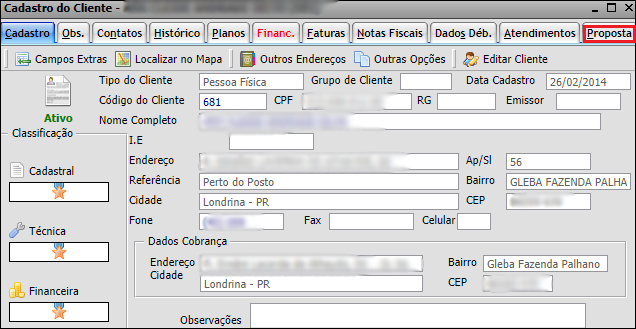
Caminho a Seguir: INTEGRATOR WEB / PROSPECTO / PESQUISAR PROSPECTO / PROPOSTA COMERCIAL
Ao clicar na Proposta Comercial, vai exibir a tela para Adicionar uma nova proposta ou verificar quais as propostas feitas anteriormente.
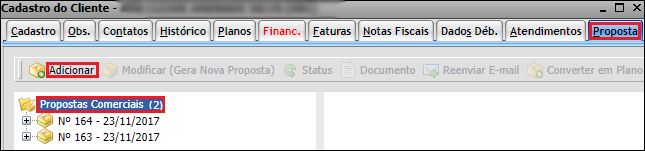
Caminho a Seguir: INTEGRATOR WEB / PROSPECTO / PESQUISAR PROSPECTO / PROPOSTA COMERCIAL
As propostas comerciais que foram pretendidas e não foram finalizadas, ficam armazenadas e aguardando a aprovação do cliente.
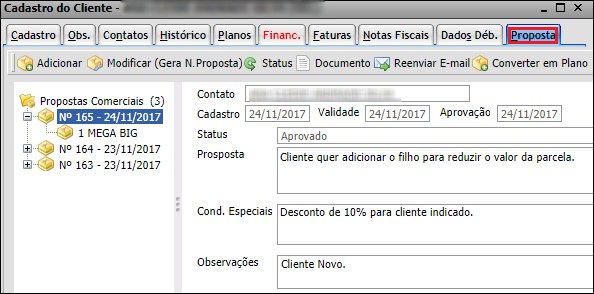
Caminho a Seguir: INTEGRATOR WEB / PROSPECTO / PESQUISAR PROSPECTO / PROPOSTA COMERCIAL
Ao inserir uma nova Proposta Comercial deve adicionar o Contato e alterar o Status de Aprovação, quando o cliente aceitar a proposta, o Status deve ser alterado para Aprovado.
- Todas as Palavras ou Frases em Negrito são de Preenchimento Obrigatório.
- Esta tela vai exibir quando clicar em Modificar (Gerar uma Nova Proposta).
- O Status de aprovação tem que ser alterado para aprovado, caso contrário não exibe o plano do Serviço Proposto.
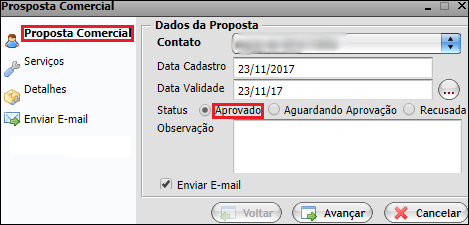
Caminho a Seguir: INTEGRATOR WEB / PROSPECTO / PESQUISAR PROSPECTO / PROPOSTA COMERCIAL
Nos Serviços Propostos deve Adicionar ou Editar o Serviço Proposto que o cliente está solicitando.

Caminho a Seguir: INTEGRATOR WEB / PROSPECTO / PESQUISAR PROSPECTO / PROPOSTA COMERCIAL
O Serviço de Interesse deve ser preenchido para o qual teve interesse ou o que o cliente já estava disposto a contratar.

Caminho a Seguir: INTEGRATOR WEB / PROSPECTO / PESQUISAR PROSPECTO / PROPOSTA COMERCIAL
Nos Detalhes da Proposta, pode inserir a proposta negociada com o cliente e se tem Condições Especiais na contratação do plano.
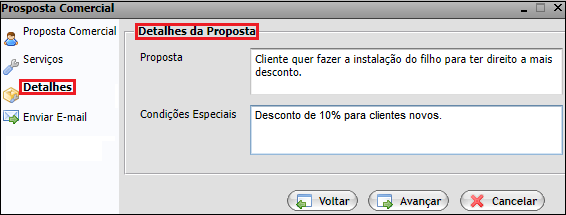
Caminho a Seguir: INTEGRATOR WEB / PROSPECTO / PESQUISAR PROSPECTO / PROPOSTA COMERCIAL
Se preferir Enviar E-mail de confirmação da solicitação, neste campo pode elaborar o e-mail referente ao pedido.
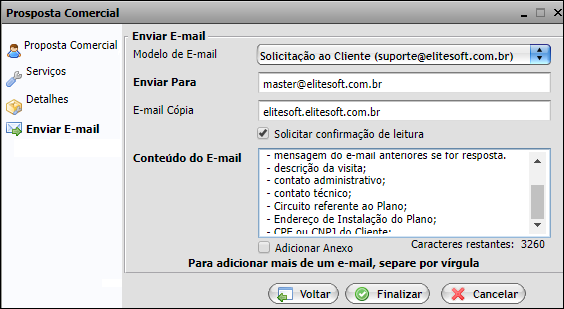
Caminho a Seguir: INTEGRATOR WEB / PROSPECTO / PESQUISAR PROSPECTO / PROPOSTA COMERCIAL
Ao clicar no menu para alterar o Status, vai exibir as categorias para o qual podem ser modificadas:
- Aprovado: O prospecto que se torna cliente aprovado, não há possibilidade de alterar o Status após salvo para Aguardando Aprovação - por exemplo.
- Aguardando Aprovação: O prospecto ainda não deu a resposta, aguardando retorno para alterar o Status.
- Recusado: O prospecto não aceitou a proposta e automaticamente encerra a proposta, não podendo voltar/retornar para Aguardando Aprovação - por exemplo.
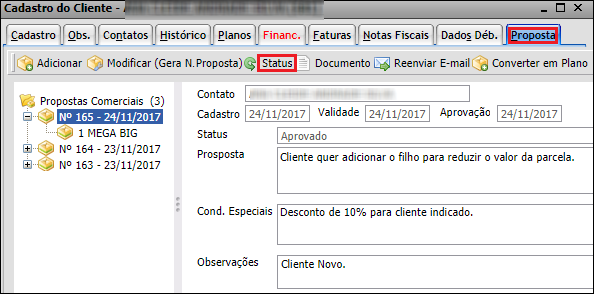
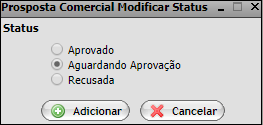
Caminho a Seguir: INTEGRATOR WEB / PROSPECTO / PESQUISAR PROSPECTO / PROPOSTA COMERCIAL
Quando alterar o Status para cliente, verifique que fica desabilitado o Status, para mostrar que o plano já foi convertido para aprovado ou para recusado.
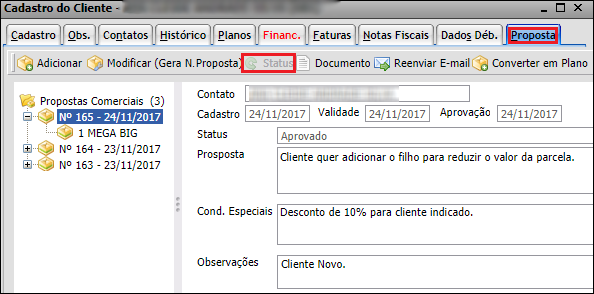
Caminho a Seguir: INTEGRATOR WEB / PROSPECTO / PESQUISAR PROSPECTO / PROPOSTA COMERCIAL
Para exibir o Documento da Solicitação da proposta clique no menu para exibir o documento, este documento é padronizado somente com os dados de interesse.
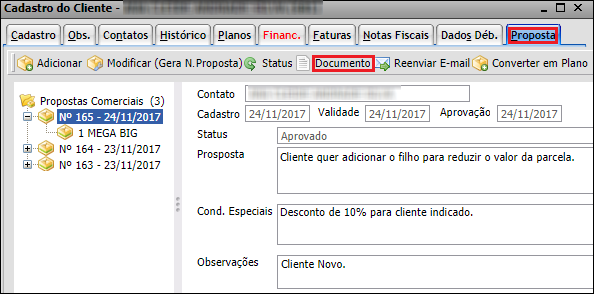

Caminho a Seguir: INTEGRATOR WEB / PROSPECTO / PESQUISAR PROSPECTO / PROPOSTA COMERCIAL
Para Converter a Proposta Comercial em Plano clique no menu para converter o plano para o cliente.
- Só consigo converter um Plano se a proposta tiver Aprovada
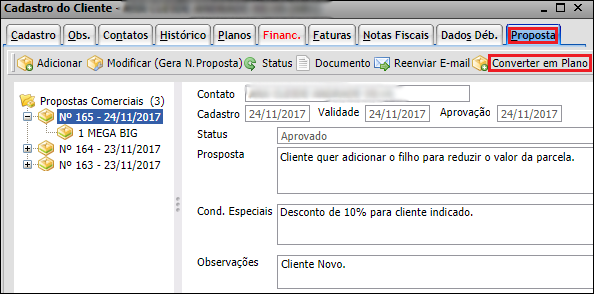
Caminho a Seguir: INTEGRATOR WEB / PROSPECTO / PESQUISAR PROSPECTO / PROPOSTA COMERCIAL
Selecione o plano que deve ser convertido e adicione o plano para adicionar e confirmar a proposta comercial em plano.


Caminho a Seguir: INTEGRATOR WEB / PROSPECTO / PESQUISAR PROSPECTO / PROPOSTA COMERCIAL
Neste campo a configuração do plano com os dados que foram negociados e inserção dos dados de instalação.
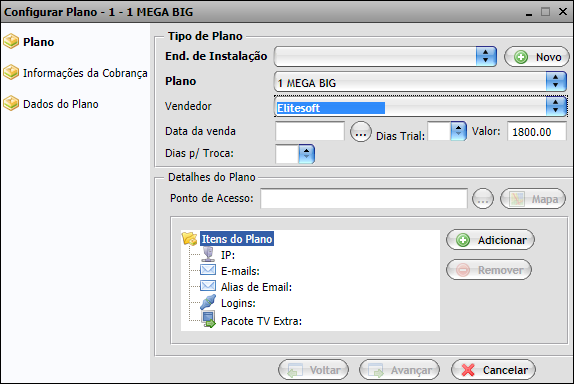
Caminho a Seguir: INTEGRATOR WEB / PROSPECTO / PESQUISAR PROSPECTO / PROPOSTA COMERCIAL
Regra
- Quando no cadastro (Wizard) da Proposta não marco o enviar e-mail, depois que a proposta tiver gerada não posso reenviar (ver na lista de proposta que tem o botão reenviar e-mail)
- Só consigo converter um Plano se a proposta tiver Aprovada.
- Status:
- Proposta recusada não pode mudar de status;
- Proposta aprovada pode mudar de status;
- Uma proposta convertida mesmo que parcial (nem todos os serviços de interesse viraram plano) não permite converter novamente. Pois, a proposta é convertida com o Serviço de Interesse.
Ver Também
- Para este procedimento: Proposta Comercial.
- Para este procedimento: Novo Cliente.
| |
|
Esta é uma base de testes fictícia, meramente ilustrativa. |
